WordPress一般是架設在PHP+MySQL的平台上,而phpMyAdmin則是PHP平台上相當多人愛用的MySQL資料庫管理程式。不管是開設、管理與備份、還原資料庫,絕大部分資料庫的管理工作都可透過phpMyAdmin來處理。
如果你已經裝了WordPress網站,又時常需要使用phpMyAdmin來處理資料庫的一些管理工作,可以透過下面這個WP-phpMyAdmin外掛直接將phpMyAdmin掛在WordPress網站後台,如果你不愛用之前介紹的「WordPress Database Backup」備份工具來備份網站資料的話,也可直接在WP後台用phpMyAdmin來備份整站資料。
▇ 軟體小檔案 ▇
一、如何安裝WP-phpMyAdmin 外掛程式 ?
1.將檔案下載回來並解壓縮後,把「wp-phpmyadmin」資料夾複製到「D:\AppServ\www\wp\wp-content\plugins」資料夾去即可。
2.登入WordPress網站後台,去外掛管理頁面啟用WP-phpMyAdmin外掛程式,即可開始運作。
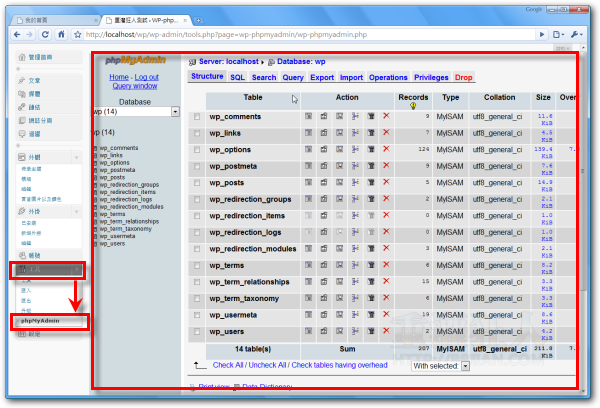
二、如何使用phpMyAdmin來備份整站資料庫?
第1步 開啟phpMyAdmin管理介面,先從左邊的選單點選你要備份的資料庫,然後再按一下〔Export〕,準備匯出選取的資料庫。
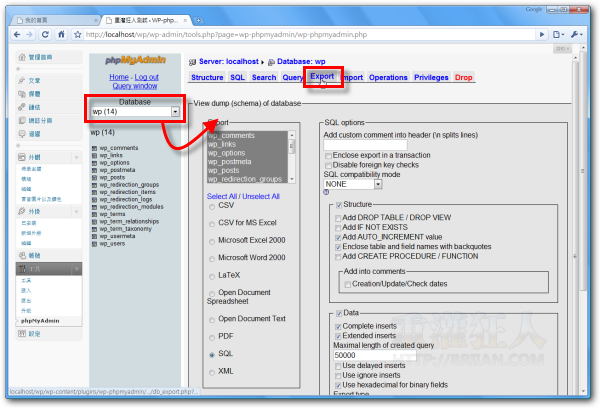
第2步 進入「Export」設定頁面後,捲動頁面到最下方,勾選「Save as file」,再按一下〔Go〕按鈕,開始將整個資料庫匯出(備份)成一個「*.sql」檔案。
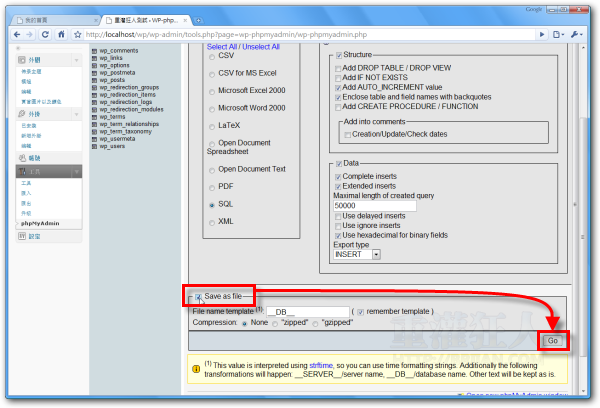
第3步 如圖,匯出完成後,我們可以在電腦中看到一個「*.sql」的檔案,我們可以使用記事本或其他純文字編輯器開啟這個資料庫檔檢查看看內容是否正常。(有時下載不完整的話檔案會有錯誤)
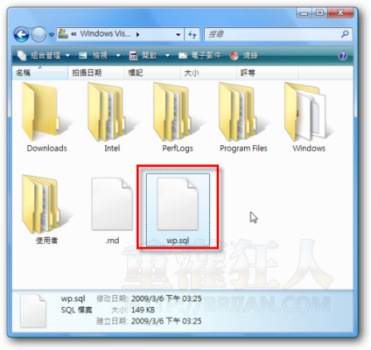
四、如何匯入「*.sql」資料庫檔案,還原網站資料?
日後,如果你需要將資料庫還原到網站主機中,可以在phpMyAdmin中按一下〔Import〕,在「Import」頁面中按一下〔選擇檔案〕,選取你之前備份的「*.sql」資料庫檔案,再按一下〔Go〕,將檔案回傳到網站覆蓋過去即可。
注意!備份、還原整個網站的資料關係到網站的存亡,請務必小心處理,千萬不要在晚上沒睡飽的時候亂弄。
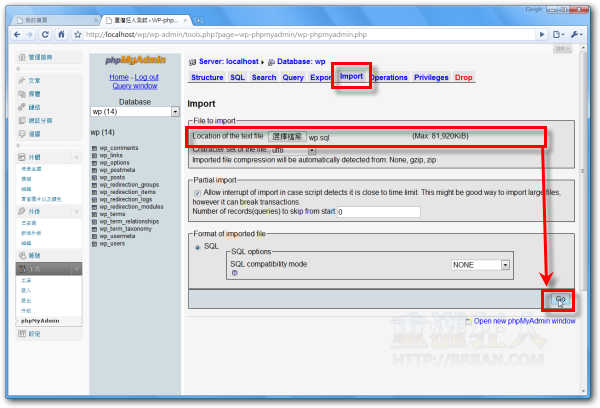
,延伸閱讀: